RedHat服务器配教程
非常详细的redhat server Linux 6.3安装教程

用途:Rhel6.3的安装以及rhel6.3上安装oracle11g2RHEL6.3安装本文以为RHEL6.3为例,同样适用于CentOS,CentOS的安装镜像文件有两个DVD,安装系统只用到第一个镜像文件DVD1,另外一个镜像文件是附带的软件包。
界面说明:Install or upgrade an existing system 安装或升级现有的系统Install system with basic video driver 安装过程中采用基本的显卡驱动Rescue installed system 进入系统修复模式Boot from local drive 退出安装从硬盘启动Memory test 内存检测这里选择第一项,安装或升级现有的系统,回车,出现是否对CD媒体进行测试的提问,这里选择“Skip”跳过测试。
选择语言为:中文(简体)键盘模式,默认即可选择第一项;选择第一项:是,丢弃所有数据设置计算机名,默认即可时区选择,默认即可。
设置root密码注意:如果你使用的密码过于简单,系统会自动提示,这里选择“仍然使用”选择最后一项,自定义分区。
具体分区标准请视情况而定选择第二项,将修改写入磁盘默认第一个基本服务器,推荐选择基本服务器(无桌面)或软件开发工作站(有 桌面)或最小,视情况而定安装过程安装过程此时按ESC或上下左右任意键可查看启动信息;启动信息安装完成1.网络配置静态动态2.Hostname设置3.时间设置;4.恢复默认语言英文如默认语言为中文,SSH登陆会发现所有汉字变成乱码,请修改;5.防火墙设置当前状态关闭文本启动Minimal最小化安装占用容量(大概1G):Basic Server基本服务器安装占用容量(大概2G):Software Development Workstation软件开发工作站安装占用容量(大概 4.5G):首先配置yum源3. 在/var/ftp/pub 下面做mount, 而不是做符号链接,因为如果是符号链接那么从浏览器访问会出现550 Failed to change directory.当然也可以把/Packages下的所有拷贝到pub下。
redhat本地yum配置的基本步骤
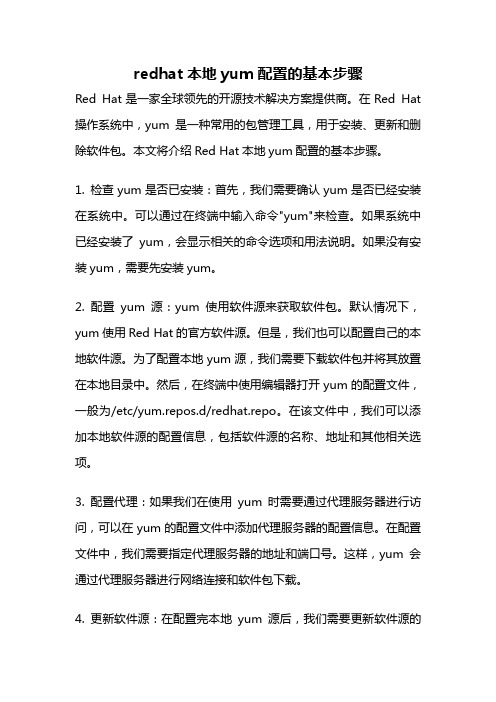
redhat本地yum配置的基本步骤Red Hat是一家全球领先的开源技术解决方案提供商。
在Red Hat 操作系统中,yum是一种常用的包管理工具,用于安装、更新和删除软件包。
本文将介绍Red Hat本地yum配置的基本步骤。
1. 检查yum是否已安装:首先,我们需要确认yum是否已经安装在系统中。
可以通过在终端中输入命令"yum"来检查。
如果系统中已经安装了yum,会显示相关的命令选项和用法说明。
如果没有安装yum,需要先安装yum。
2. 配置yum源:yum使用软件源来获取软件包。
默认情况下,yum使用Red Hat的官方软件源。
但是,我们也可以配置自己的本地软件源。
为了配置本地yum源,我们需要下载软件包并将其放置在本地目录中。
然后,在终端中使用编辑器打开yum的配置文件,一般为/etc/yum.repos.d/redhat.repo。
在该文件中,我们可以添加本地软件源的配置信息,包括软件源的名称、地址和其他相关选项。
3. 配置代理:如果我们在使用yum时需要通过代理服务器进行访问,可以在yum的配置文件中添加代理服务器的配置信息。
在配置文件中,我们需要指定代理服务器的地址和端口号。
这样,yum会通过代理服务器进行网络连接和软件包下载。
4. 更新软件源:在配置完本地yum源后,我们需要更新软件源的信息。
可以使用命令"yum makecache"来更新软件源。
这个命令会从配置的软件源中下载软件包的元数据,并将其存储在本地缓存中。
更新软件源的元数据可以保证我们获取到最新的软件包信息。
5. 使用yum安装软件包:配置完本地yum源并更新软件源后,我们就可以使用yum来安装软件包了。
可以使用命令"yum install"后跟软件包的名称来安装软件包。
yum会自动解决软件包的依赖关系,并下载所需的软件包进行安装。
6. 使用yum更新软件包:除了安装软件包,我们还可以使用yum 来更新已安装的软件包。
RedHat LINUX安装全步骤(附图)

LINUX软件安装步骤1.在Vmware 中创建一个Linux 的虚拟机版本是Red Hat Linux ,其中硬盘最少要有2GB 的空间(建议分4GB 其他硬盘,网卡的配置和Windows 虚拟机一样即可)。
2.把Vmware 的光驱制定到对应的镜像文件上,我们这里是linux iso 文件中的第一张盘。
3.启动虚拟机,由光盘进入。
在这个界面中输入linux text 后回车才能进入文本安装界面。
4.提示检测介质。
因为我们使用的是镜像文件,所以可以直接单击Skip 如果使用的是光盘最好还是检测一下比较好。
(在LINUX 文本模式中基本都是使用键盘进行操作,鼠标也支持但是不像在Windos 中那样好用。
用户可以通过Tab键和方向键来切换选项,空格和回车来确定)如果上面选择的是Skip就会直接跳到第8步。
5.开始检测。
如果是使用的光盘CD 需要先插入CD 后在Test 因为我们使用的是镜像文件所以就可以直接Test6.检测完毕。
选择OK7.提示是否检测其他的盘。
如果你为了保险起见可以继续检测,但是时间可能会长一些。
8.选择语言安装过程,在这里选择英语。
(如果选择的不是英语的话,在以后的一些提示显示中会出现乱码看不懂)9.选择键盘类型,在这里选择us 即可。
10.选择鼠标类型,在Linux 这类操作系统中,经常用到三键鼠标,因此,除了选择鼠标类型外,一般还选中下面的“Emulate 3 Buttons?”,这样同时点击鼠标左右键,代表点击中键。
11.选择安装类型。
在这里我们选择第4个Custom(定制)。
12.准备分区。
在这里选择Autopartition 。
13.这里会让用户选择如何处理硬盘上的原始分区。
因为我们是新建的所以选那个都无所谓,但是如果在已经安装好Windows 的系统上进行安装,一般选择第三项。
意思就是使用硬盘当中没有使用的空间来创建相应的分区。
在下面会让用户选择。
要安装到那个硬盘中,在这里只有一个硬盘sda ,所以直接选择即可。
RedHat6架设NFS服务器
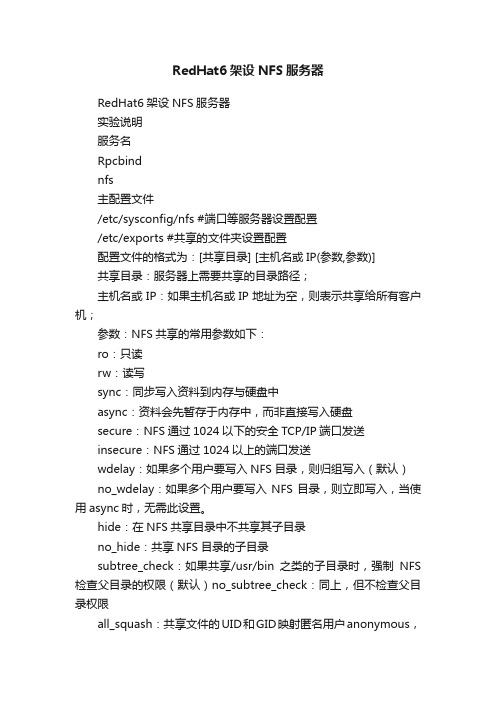
RedHat6架设NFS服务器RedHat6架设NFS服务器实验说明服务名Rpcbindnfs主配置文件/etc/sysconfig/nfs #端口等服务器设置配置/etc/exports #共享的文件夹设置配置配置文件的格式为:[共享目录] [主机名或IP(参数,参数)]共享目录:服务器上需要共享的目录路径;主机名或IP:如果主机名或IP地址为空,则表示共享给所有客户机;参数:NFS共享的常用参数如下:ro:只读rw:读写sync:同步写入资料到内存与硬盘中async:资料会先暂存于内存中,而非直接写入硬盘secure:NFS通过1024以下的安全TCP/IP端口发送insecure:NFS通过1024以上的端口发送wdelay:如果多个用户要写入NFS目录,则归组写入(默认)no_wdelay:如果多个用户要写入NFS目录,则立即写入,当使用async时,无需此设置。
hide:在NFS共享目录中不共享其子目录no_hide:共享NFS目录的子目录subtree_check:如果共享/usr/bin之类的子目录时,强制NFS 检查父目录的权限(默认)no_subtree_check:同上,但不检查父目录权限all_squash:共享文件的UID和GID映射匿名用户anonymous,适合公用目录。
no_all_squash:保留共享文件的UID和GID(默认)root_squash:root用户的所有请求映射成如anonymous用户一样的权限(默认)no_root_squash:root用户具有根目录的完全管理访问权限anonuid=xxx:指定NFS服务器/etc/passwd文件中匿名用户的UIDanongid=xxx:指定NFS服务器/etc/passwd文件中匿名用户的GID修改该文件后需要重新加载exportfs –arvexportfs命令用法:exportfs [-aruv]参数说明如下:-a:全部挂载(或卸载)/etc/exports文件内的设定。
红帽服务器安装步骤_7.3

红帽服务器安装步骤_7.3注:1、红帽7.3与6.2安装前准备工作一致,本文重点描述系统安装和系统设置的步骤2、若虚拟机需要装红帽7.3,需要将VMware升级到VMware12一、安装前准备工作1、RAID设置建议设置RAID5,做磁盘阵列配置。
(1)首先当系统在自检的过程中出现一下提示时,同时按下"Ctrl+R"键。
(注意下图最后一行的configration utility )(2)按完后进入RAID阵列卡的配置界面,由于初次没有配置阵列卡,所以阵列卡显示的是空的界面。
(3)将光标移到最上面,controller 0处,这时按一下键盘上面的F2键,弹出创建阵列盘选项,选择creat new VD,回车。
(4)进入VD的界面,可以看到服务器上有多少个磁盘,以及可以做什么阵列,按TAB键可以选择RAID级别,然后按tab切换到磁盘界面,选择需要的磁盘(哪几块需要组建RAID),按空格键选择。
(5)阵列模式和磁盘选择好后,按tab键切换到ok选项,回车,确定磁盘阵列,接着会自动返回主界面。
(6)这时有virtual disk 0选项,已经成功创建阵列组合,接着将光标移动到virtual disk 0选项上,按F2,弹出菜单。
(7)选择第一个选项初始化然后我们选择fast模式。
(8)点击OK,初始化成功后重启服务器,RAID成功配置完成。
注:本系统有6块盘,将5块做raid 5,1块做raid 0,建议第一块为raid 0。
2、光驱选择安装系统时需要光驱,有自带光驱、USB光驱、USB启动盘等,在进行安装前,要设置成从光驱启动。
本文系统盘为USB光驱,因此设置从USB启动。
(1)在开机时选择进入BIOS Boot Manager界面,不同的服务器选项不一样,DELL服务器点击F11进入,会出现“Entering BIOS Boot Manager”提示,如下图所示。
(2)在Boot Manage主菜单中,选择“BIOS Boot Manager”选项。
Redhat-6.5基于网络安装服务器配置

概述本文以Redhat6.5为基础,通过配置网络安装服务器,实现Redhat Linux的网络安装。
主要用到的软件(服务)有DHCP,TFTP,NFS,Kickstart等。
本文只列出具体步骤,不含原理说明。
1. 基础配置1.1 更改IP地址[root@localhost ~]# vi /etc/sysconfig/network-scripts/ifcfg-eth0[root@localhost ~]# cat /etc/sysconfig/network-scripts/ifcfg-eth0DEVICE=eth0HWADDR=08:00:27:53:44:fbTYPE=EthernetUUID=82affeef-922e-40b2-b89f-a5df8e9fa236ONBOOT=yesNM_CONTROLLED=yesBOOTPROTO=noneIPADDR=192.168.7.30NETMASK=255.255.255.0GATEWAY=192.168.7.1IPV6INIT=noUSERCTL=no[root@localhost ~]# ifup eth0Active connection state: activatedActive connection path: /org/freedesktop/NetworkManager/ActiveConnection/11.2 更改hostnme[root@localhost ~]# vi /etc/sysconfig/network[root@redhatnis ~]# cat /etc/sysconfig/networkNETWORKING=yesHOSTNAME=redhatnis[root@localhost ~]# vi /etc/hosts[root@localhost ~]# cat /etc/hosts127.0.0.1 localhost localhost.localdomain localhost4 localhost4.localdomain4 ::1 localhost localhost.localdomain localhost6 localhost6.localdomain6 192.168.7.30 redhatnis1.3 关闭SELINUX及防火墙(iptables)[root@localhost ~]# vi /etc/selinux/config[root@redhatnis ~]# cat /etc/selinux/config |grep disa# disabled - SELinux is fully disabled.SELINUX=disabled[root@localhost ~]# chkconfig |grep iptaiptables 0:off 1:off 2:on 3:on 4:on 5:on 6:off[root@localhost ~]# chkconfig --level 2345 iptables off[root@localhost ~]# shutdown -ry 02. 软件安装1.1 挂载安装光盘[root@redhatnis ~]# mount /dev/sr0 /mntmount: block device /dev/sr0 is write-protected, mounting read-only[root@redhatnis ~]# df -hFilesystem Size Used Avail Use% Mounted on/dev/mapper/vg_root-lv_root 20G 6.2G 12G 35% /tmpfs 940M 72K 940M 1% /dev/shm/dev/sda1 485M 39M 421M 9% /boot/dev/sr0 3.6G 3.6G 0 100% /mnt1.2 配置YUM源[root@redhatnis ~]# cd /etc/yum.repos.d[root@redhatnis yum.repos.d]# vi installmedia.repo[root@redhatnis yum.repos.d]# cat installmedia.repo[InstallMedia]name=Red Hat Enterprise Linux 6.5baseurl=file:///mnt/Serverenabled=1gpgcheck=0[root@redhatnis yum.repos.d]# yum listLoaded plugins: product-id, refresh-packagekit, security, subscription-managerThis system is not registered to Red Hat Subscription Management. You can usesubscription-manager to register.InstallMedia | 3.9 kB 00:00 ...Installed PackagesConsoleKit.x86_64 0.4.1-3.el6 @anaconda-RedHatEnterpriseLinux-201311111358.x86_64/6.51.3 安装所需软件[root@redhatnis ~]# yum install -y -q xinetd tftp tftp-server ftp vsftpd dhcpnfs-utilsThis system is not registered to Red Hat Subscription Management. You can usesubscription-manager to register.3. 配置DHCP Server[root@redhatnis ~]# cd /etc/dhcp[root@redhatnis dhcp]# vi dhcpd.conf[root@redhatnis dhcp]# cat dhcpd.conf## DHCP Server Configuration file.# see /usr/share/doc/dhcp*/dhcpd.conf.sample# see 'man 5 dhcpd.conf'#allow booting;allow bootp;#Boot 所需文件filename "pxelinux.0";#TFTP服务器IPnext-server 192.168.7.30;subnet 192.168.7.0 netmask 255.255.255.0{option subnet-mask 255.255.255.0;#IP地址范围range 192.168.7.31 192.168.7.100;default-lease-time 21600;max-lease-time 43200;}[root@redhatnis dhcp]# service dhcpd startStarting dhcpd: [ OK ][root@redhatnis dhcp]# chkconfig --level 345 dhcpd on[root@redhatnis dhcp]# chkconfig |grep dhcpddhcpd 0:off 1:off 2:off 3:on 4:on 5:on 6:off4. 通过FTP(vsftpd)方式上传ISO镜像[root@redhatnis ~]# cd /etc/vsftpd/[root@redhatnis vsftpd]# vi ftpusers[root@redhatnis vsftpd]# cat ftpusers |grep root#root[root@redhatnis vsftpd]# vi user_list[root@redhatnis vsftpd]# cat user_list |grep root#root[root@redhatnis ~]# service vsftpd startStarting vsftpd for vsftpd: [ OK ][root@redhatnis ~]# chkconfig --level 345 vsftpd on此处上传ISO镜像[root@redhatnis ~]# ll /tmp |grep iso-rw-r--r-- 1 root root 3853516800 Feb 16 08:40 rhel-server-6.5-x86_64-dvd.iso 5. 配置NFS[root@redhatnis ~]# mkdir /iso[root@redhatnis ~]# mv /tmp/rhel-server-6.5-x86_64-dvd.iso /iso[root@redhatnis ~]# vi /etc/exports[root@redhatnis ~]# cat /etc/exports/iso *(ro)/mnt *(ro)[root@redhatnis ~]# service rpcbind statusrpcbind (pid 931) is running...[root@redhatnis ~]# service rpcidmapd statusrpc.idmapd (pid 1435) is running...[root@redhatnis ~]# service nfs startStarting NFS services: [ OK ]Starting NFS quotas: [ OK ]Starting NFS mountd: [ OK ]Starting NFS daemon: [ OK ]Starting RPC idmapd: [ OK ][root@redhatnis ~]# showmount -eExport list for redhatnis:/mnt */iso *[root@redhatnis ~]# chkconfig --level 345 nfs on[root@redhatnis ~]# chkconfig |grep nfsnfs 0:off 1:off 2:off 3:on 4:on 5:on 6:off6. 配置TFTP Server[root@redhatnis ~]# mkdir /tftpboot[root@redhatnis ~]# vi /etc/xinetd.d/tftp[root@redhatnis ~]# cat /etc/xinetd.d/tftp# default: off# description: The tftp server serves files using the trivial file transfer \# protocol. The tftp protocol is often used to boot diskless \# workstations, download configuration files to network-aware printers, \# and to start the installation process for some operating systems.service tftp{socket_type = dgramprotocol = udpwait = yesuser = rootserver = /usr/sbin/in.tftpdserver_args = -s /tftpbootdisable = noper_source = 11cps = 100 2flags = IPv4}7. 复制相关文件[root@redhatnis ~]# mount -t iso9660 -o loop,ro /iso/rhel-server-6.5-x86_64-dvd.iso /mnt[root@redhatnis ~]# cp -pr /mnt/images /iso[root@redhatnis ~]# cp -pr /mnt/Packages/syslinux-4.02-8.el6.x86_64.rpm /iso[root@redhatnis ~]# ll /isototal 3764068dr-xr-xr-x 3 root root 4096 Nov 12 2013 images-rw-r--r-- 1 root root 3853516800 Feb 16 14:10 rhel-server-6.5-x86_64-dvd.iso -r--r--r-- 1 root root 879224 Jan 4 2013 syslinux-4.02-8.el6.x86_64.rpm [root@redhatnis ~]# ll /iso/images/total 185548-r--r--r-- 1 root root 380928 Nov 12 2013 efiboot.img-r--r--r-- 1 root root 37976064 Nov 12 2013 efidisk.img-r--r--r-- 1 root root 145731584 Nov 12 2013 install.img-r--r--r-- 1 root root 5898240 Nov 12 2013 product.img[root@redhatnis ~]# cd /iso[root@redhatnis iso]# rpm2cpio syslinux-4.02-8.el6.x86_64.rpm |cpio -dimv[root@redhatnis iso]# lsimages rhel-server-6.5-x86_64-dvd.iso syslinux-4.02-8.el6.x86_64.rpm usr[root@redhatnis iso]# cp ./usr/share/syslinux/pxelinux.0 /tftpboot[root@redhatnis iso]# cp ./images/pxeboot/{vmlinuz,initrd.img} /tftpboot[root@redhatnis iso]# cd /tftpboot/[root@redhatnis tftpboot]# cp /boot/grub/splash.xpm.gz ./8. 创建default文件[root@redhatnis tftpboot]# mkdir pxelinux.cfg[root@redhatnis tftpboot]# cd pxelinux.cfg[root@redhatnis pxelinux.cfg]# cp /mnt/isolinux/isolinux.cfg ./default[root@redhatnis pxelinux.cfg]# vi default[root@redhatnis pxelinux.cfg]# cat defaultdefault linuxprompt 1timeout 60menu background splash.jpgmenu title Welcome to Red Hat Enterprise Linux 6.5!menu color border 0 #ffffffff #00000000menu color sel 7 #ffffffff #ff000000menu color title 0 #ffffffff #00000000menu color tabmsg 0 #ffffffff #00000000menu color unsel 0 #ffffffff #00000000menu color hotsel 0 #ff000000 #ffffffffmenu color hotkey 7 #ffffffff #ff000000menu color scrollbar 0 #ffffffff #00000000label linuxmenu label ^Install or upgrade an existing systemmenu defaultkernel vmlinuzappend ks=nfs:192.168.7.30:/iso/ks.cfg initrd=initrd.imglabel vesamenu label Install system with ^basic video driverkernel vmlinuzappend initrd=initrd.img xdriver=vesa nomodesetlabel rescuemenu label ^Rescue installed systemkernel vmlinuzappend initrd=initrd.img rescuelabel localmenu label Boot from ^local drivelocalboot 0xfffflabel memtest86menu label ^Memory testkernel memtestappend -[root@redhatnis pxelinux.cfg]# cd ..[root@redhatnis tftpboot]# lltotal 36676-r--r--r-- 1 root root 33383449 Feb 16 15:07 initrd.img-rw-r--r-- 1 root root 26828 Feb 16 14:59 pxelinux.0drwxr-xr-x 2 root root 4096 Feb 16 15:04 pxelinux.cfg-rw-r--r-- 1 root root 1341 Feb 16 15:06 splash.xpm.gz-r-xr-xr-x 1 root root 4128944 Feb 16 15:07 vmlinuz9. 创建Kickstart 配置文件系统安装完后会在/root下生产anaconda-ks.cfg文件,也可以通过Kickstart Configurator软件来配置生成该文件。
REDHAT5配置教程
生活其实很精彩~~本文版权保留,任何人不得利用本文获取利益!!!
hanbim520@,欢迎交流,交流才能进步!!
[root@localhost etc]# cd .. [root@localhost chroot]# cd var/named/ [root@localhost named]# ls data localhost.zone named.ca named.local slaves localdomain.zone named.broadcast named.ip6.local named.zero [root@localhost named]# cp -p named.zero .zone [root@localhost named]# cp -p named.local 192.168.1.local //切记如果不加-p 要在配置后改属性 [root@localhost named]# ll total 88 -rw-r----- 1 root named 426 Jul 29 2009 192.168.1.local -rw-r----- 1 root named 427 Jul 29 2009 .zone drwxrwx--- 2 named named 4096 Aug 25 2004 data -rw-r----- 1 root named 198 Jul 29 2009 localdomain.zone -rw-r----- 1 root named 195 Jul 29 2009 localhost.zone -rw-r----- 1 root named 427 Jul 29 2009 named.broadcast -rw-r----- 1 root named 1892 Jul 29 2009 named.ca -rw-r----- 1 root named 424 Jul 29 2009 named.ip6.local -rw-r----- 1 root named 426 Jul 29 2009 named.local -rw-r----- 1 root named 427 Jul 29 2009 named.zero drwxrwx--- 2 named named 4096 Jul 27 2004 slaves .zone 配置内容如下: $TTL @ 86400 IN SOA . . ( 42 ; serial (d. adams) 3H ; refresh 15M ; retry 1W ; expiry 1D ) ; minimum IN NS . www IN A 192.168.1.10 ftp IN A 192.168.1.10 192.168.1.1.local 配置内容如下: $TTL 86400 @ IN SOA . . ( 1997022700 ; Serial 28800 ; Refresh 14400 ; Retry 3600000 ; Expire 86400 ) ; Minimum IN NS . 10 IN PTR . 10 IN PTR . [root@localhost /]# vi /etc/resolv.conf
redhat6.5安装教程
说明:截止目前RHEL 6.x最新版本为RHEL 6.5,下面介绍RHEL 6.5的具体安装配置过程服务器相关设置如下:操作系统:RHEL 6.5 64位IP地址:192.168.0.54网关:192.168.0.1DNS:8.8.8.8 8.8.4.4备注:rhel-server-6.5系统镜像有32位和64位两个版本,生产服务器如果是大内存(4G以上内存)建议安装64位版本rhel-server-6.5-x86_64-dvd.iso一、安装RHEL 6.5用光盘成功引导系统,会出现下面的界面界面说明:Install or upgrade an existing system 安装或升级现有的系统install system with basic video driver 安装过程中采用基本的显卡驱动Rescue installed system 进入系统修复模式Boot from local drive 退出安装从硬盘启动Memory test 内存检测这里选择第一项,安装或升级现有的系统,回车。
出现是否对CD媒体进行测试的提问,这里选择“Skip”跳过测试。
出现下面的界面Next选择语言为:English(English) #生产服务器建议安装英文版本Next键盘选择为:U.S.English Next选择第一项,基本存储设备Next选择第一项:Yes,忽略所有数据Next设置主机名,默认即可,也可以自定义Next时区选择:Asia/Shanghai 亚洲/上海取消"System clock user UTC" 前面的勾,不使用UTC时间Next设置root密码Next注意:如果你使用的密码过于简单,系统会自动提示:您的密码不够安全,过于简单化/系统化这里选择“Use Anyway" 无论如何都使用Next选择最后一项,Create Custom Layout 创建自定义布局Next可以看到硬盘的容量,我这里显示的是16G,现在自定义分区。
Linux Redhat 9 DNS服务器配置
第一步:命令“rpm –qa | grep bind”检查系统中是否安装了bind 域名服务器
第二步:命令“redhat-config-bind”进入到域名服务器配置。
a)弹出配置页面后点击“新建→正向区块→输入域名(此处我的是)”
b)确定之后,在主名称服务器(SOA)这里输入“.”特别注意””后有一“.”
然后点击“增加”,在“主机名”里输入“www”,在“地址”栏输入IP地址
C) 选中“”,然后点击“编辑”,在名称服务器这一块点击“增加”,出现“名称服务器的属性”,在“服务器”这一栏填入“”.点击确定即正向区块设置完毕。
第三步:设置“逆向区块”,同样点击新建,逆向区块,输入IP地址前3个八位组“192.168.253”
A)在主名称服务器这一栏输入“.”然后在名称服务器下点击“增加”,接着在
服务器这一栏输入“”
B)在逆向地址表下点击添加然后输入主机全称和IP地址。
确定即逆向区块设置完毕
第四步:在Linux 里设置DNS命令“redhat-config-network”在“主DNS”输入IP“192.168.253.20”
第五步:命令”service named start”启动域名服务器,并用命令“nslookup”测试是否设置成功,nslookup 回车确定之后,输入.若如下图,则成功。
第六步:在浏览器里测试是否搭建成功。
第七步:通过ftp服务器将文件拷贝到Linux
第八步:进入到Linux 在用户dfl0611 下找到通过ftp 拷贝进来的文件夹kenan 然后用cp 文件拷贝命令拷贝到/var/www/html
在浏览器地址栏输入“/kenan/index.html”
成功完成。
Redhat_Enterprise_Linux7.2系统环境搭建手册
RedHatLINUX系统环境搭建手册版本历史目次1引言 (1)2操作系统安装 (1)2.1准备工作 (1)2.2安装R EDHAT7.2系统 (1)3操作系统设置 (16)3.1网络配置 ......................................................................................................... 错误!未定义书签。
3.2防火墙 (16)3.3S ELINUX (17)3.4FTP (17)3.5GDM (17)3.6附件安装SVN、服务端 ................................................................................ 错误!未定义书签。
创建仓库...................................................................................................................... 错误!未定义书签。
svn create 创建仓库 ........................................................................................... 错误!未定义书签。
修改配置文件.......................................................................................................... 错误!未定义书签。
增加用户passwd................................................................................................. 错误!未定义书签。
- 1、下载文档前请自行甄别文档内容的完整性,平台不提供额外的编辑、内容补充、找答案等附加服务。
- 2、"仅部分预览"的文档,不可在线预览部分如存在完整性等问题,可反馈申请退款(可完整预览的文档不适用该条件!)。
- 3、如文档侵犯您的权益,请联系客服反馈,我们会尽快为您处理(人工客服工作时间:9:00-18:30)。
/home /dev/sdb2,/home
/dev
/dev/vgtest/lvtest /home ext3
raid 0 raid 1 raid 2 raid 3 raid 4 raid5 raid 0 Raid 1: Raid 5: 32 n –1 raid 0 raid 1 raid 5,
3
/dev/sdb /dev/sdc /dev/sdd /dev/sde, 1 2 fdisk /dev/sdb1 t fd p w raid
21
vim vi filename
>>
Linux cacti linux UCenter .. .. .. .cshrc.. linux netfilter .. ..
o :w :q :wq! :q! 1 vi 1 #vi /etc/passwd, yy id home :wq! 2 passwd username 3 mkdir /home/username linux /dev/modem
而鉴金略身t
个-个
个-个
个程需nux
个-个少少少
闻tt鸟校岁岁首需nux少都闻需n身un需x少n鉴t岁t鉴都闻金o都岁n鉴t岁性带带搜岁带性岁张操岁未性操星或性少少少
ChinaUnix
Linux | Linux
| Linux | >>
| Linux | >>
| Linux | |
| Linux |
linux
linux 16 fdisk #fdisk /dev/hda hda ide scsi sda sdb command(m for help): n command action e extended p primary partition (1-4) p Partition number (1-4):1 First cylinder (1-512, default 1): Using default value 1 Last cylinder or +size or +sizeM +sizeK(1-512,default512):+200M Command (m for help):p Device Boot Start End Blocks Id System /dev/sdb1 1 192 196592 83 Linux Command (m for help):w Mount Df Du: mkfs , /dev/sda1: mkfs –t ext3 /dev/sda1
>>
linux unix vi vi vi RHEL 3 vim Vi i pico
Linux word startoffice joe emacs emacs Emacs vi vi, vim. nohl
Apache
linux linux
Linux
Chrome 10 FTP
vi
ip
alpha Pc intel
itanium s/390,
RHCE RHCT
linux
irq irq
linux intel 31 linux 4 ide scsi usb 1394
bios
linux
感
个
张感
性带张张-搜-按个性感校或张
而鉴金略身t
个-个
个-个
个程需nux
个-个少少少
闻tt鸟校岁岁首需nux少都闻需n身un需x少n鉴t岁t鉴都闻金o都岁n鉴t岁性带带搜岁带性岁张操岁未性操星或性少少少
LINUX UNIX SHELL
)
linux
linux
linux
linux linux Squid u
ubuntu dynamips
wordperfect openoffice IRQ ports,I/O
,DMA
fdisk mkfs fsck fdisk: scsi fdisk l n q t mkfs: a fdisk /dev/sda
shell
c shell
性
个
张感
性带张张-搜-按个性感校或张
而鉴金略身t
个-个
个-个
个程需nux
个-个少少少
闻tt鸟校岁岁首需nux少都闻需n身un需x少n鉴t岁t鉴都闻金o都岁n鉴t岁性带带搜岁带性岁张操岁未性操星或性少少少
umask=123, 0 Suid and sgid:
777-123=654
umask
suid sgid shadow passwords /etc/passwd /passwd shadow passwords suite Shadow password suite Shadow password suite /shadow /etc/gshadow root Shadow password command Pwconv: /etc/passwd /etc/shadow Pwunconv: /etc/shadow /etc/passwd Grpconv: /etc/group /etc/gshadow Grpunconv: /etc/gshadow /etc/group root /etc/skel linux Cron x. linux /etc
p
id
linux
>>
/proc
FHS
/dev/hda1 linux unix
ARM11 redhat 5.3 redhat 5.3 ( ----- .. ----- .. for ia64 ..
..
/ linux /bin /boot 100M /dev /etc /home /lib /mnt /opt /proc /root root /sbin /tmp /usr /var
linux
mkfs
张
个
张感
性带张张-搜-按个性感校或张
而鉴金略身t
个-个
个-个
个程需nux
个-个少少少
闻tt鸟校岁岁首需nux少都闻需n身un需x少n鉴t岁t鉴都闻金o都岁n鉴t岁性带带搜岁带性岁张操岁未性操星或性少少少
mkfs –t ext3 /dev/hda1 fsck: windows 2000 chkdsk /var hda7 #umount /var #fsck –t ext3 /dev/hda7 #mount /dev/hda7 /var lvm 1 2 fdisk lvm 3 /home 4 vgscan lvm lvm 5 pvcresate /dev/partition 6 vgcreate groupname /dev/partition1 /dev/partition2 7 lvcreate –L –xyM –n voln/etc/fstab /home unix linux unix
shadow
/etc
Su :superuser su –c Su – root Sudo /etc/sudoers /etc/skel /etc/skel/ tar czvf home.tar.gz /home /home home.tar.gz tar xzvf home.tar.gz /home home.tar.gz gzip hello.jpg hello.jpg gunzip hello.jpg.zip hello.jpg.zip tcp/ip tcp/ip unix ip ping ifconfig: Ifconfig eth1 irq 10 netstat: /etc/hosts: ip /etc/resolv.conf: /etc/host.conf: /etc/nsswitch.conf redhat intel32 intel IRQ Settings Irq irq irq DMA: Dma 0-7 as3.0 Pci usb cpu dma4 256m As3.0 256 64g 16g hugemenm dma irq dma Intel 2000 irq 0-15 ping 127.0.0.1 ifconfig eth0 192.168.0.1 netmask 255.255.255.0 Ifconfig eth0 up/down netstat –r
1 2 3 4
fdisk mkdir /mnt/newdisk. mount /dev/sda1 /mnt/newdisk /etc/fstab lvm
lvm 1 /sda7 2 /home 3 #umount home 4 #vgscan 5 #pvcreate /dev/sda7 /dev/sdb2 6 #vgcreate vgtest /dev/sda7 /dev/sdb2 7 #lvcreate vgtest –L 2000M –nlvtest 8 #mkfs –t ext3 /dev/vgtest/lvtest 9 #mount /dev/vgtest/lvtest /home 10 #vi /etc/fstab, home defaults 0 0 11 #reboot
或
个
张感
性带张张-搜-按个性感校或张
而鉴金略身t
个-个
个-个
个程需nux
个-个少少少
闻tt鸟校岁岁首需nux少都闻需n身un需x少n鉴t岁t鉴都闻金o都岁n鉴t岁性带带搜岁带性岁张操岁未性操星或性少少少
3 /etc/raitab #vi /etc/raidtab raiddev /dev/md0 raid-level 1 nr-raid-disks 2 nr-spare-disks 0 persistent-superblock 1 chunk-size 4 device /dev/sdb1 raid-disk 0 device dev/sdc1 raid-disk 1 #mkdir /dev/md0 #mkfs -t ext3 /dev/md0 #mkswap /dev/sdb1 #swapon /dev/sdb1 #cat /proc/swaps #dd if=/dev/zero of=/swapfile bs=1024 count=8192 #mkswap /swapfile #swapon /swapfile 8 16M windows #mkdir /mnt/windows #mount –t vfat /dev/hda4 /mnt/windows windows fat #mount –t ntfs /dev/hda5 /mnt/windows ntfs linux ntfs ntfs md0
